如果電子郵件服務提供商開始放慢速度,奇怪或不斷在設備上崩潰,知道如何清除Mac上的Outlook Cache非常有用。
據報導,2023年早些時候,Microsoft Outlook在全球範圍內擁有約4億用戶。但是,儘管像我們許多備受喜愛和使用的應用程序一樣,它的受歡迎程度越來越大,但它並不能對故障和蟲子免疫。
因此,如果您遇到緩慢的性能問題,我們將在此處清除Outlook Cache的主題上匯總了您需要了解的所有信息。因此,讓我們開始。
為什麼在Mac上清除Outlook Cache?
我們所有的已安裝應用程序收集並保存在計算機上的臨時數據和文件。緩存旨在加快應用程序使用情況並改善我們的用戶體驗。太好了,當它做到這一點時。
緩存的問題是,隨著時間的流逝,它可能會損壞和繁重的機器,從而導致性能緩慢和應用內毛刺。
當您使用Outlook時,是否會發生任何這些煩人的問題?
打開電子郵件慢
崩潰或凍結
外觀不會打開
如果是這樣,清除緩存可以快速解決問題。在下面的部分中,我們將向您展示如何像Pro一樣清除Mac上的Outlook Cache。
手動清除MAC上的Outlook Cache需要一點耐心。緩存文件被Apple保留得很好。仔細按照說明。
在您的Mac上完全關閉前景。
打開查找器,然後單擊“從頂部”菜單>轉到文件夾。
插入以下文件路徑,然後按返回。
〜/庫/緩存現在查找以下文件夾:
com.microsoft.outlook找到它時,將其刪除,並在完成時清空垃圾。
很多人不願意從圖書館文件夾中戳戳並刪除文件。如果其中包括您,那麼幸運的是,刪除應用程序和系統緩存的方法更快。前往下一步,我們將向您展示如何。
如何一次點擊在Mac上清除所有類型的緩存
正如我們在本文開頭提到的那樣,緩存可能很方便,但沒有受到檢查,它可能會嚴重阻礙MacBook的性能。
它不僅佔用了寶貴的存儲空間,而且系統垃圾(包括損壞和臨時文件,系統日誌,無用的語言文件和cookie)可能會導致許多系統和應用程序故障。
定期刪除系統垃圾可以提高Mac的輸出並保持應用程序排隊。如果您使用專業工具,例如Apple公證Mac Cleanter Cleanmymac的垃圾清潔模塊,只需單擊幾下,就可以告別所有MacBook的固定混亂。
如何自動刪除系統和應用程序緩存或垃圾,如我們所謂的:
- 在您的設備上打開CleanMymac,或測試首先在這裡。
- 從側邊欄中,單擊“清理”>掃描。
- 查看找到的系統垃圾的詳細信息,或立即單擊“清潔”。
- 如果您想詳細研究所有垃圾,請單擊“查看所有垃圾”。
- 就是這樣。
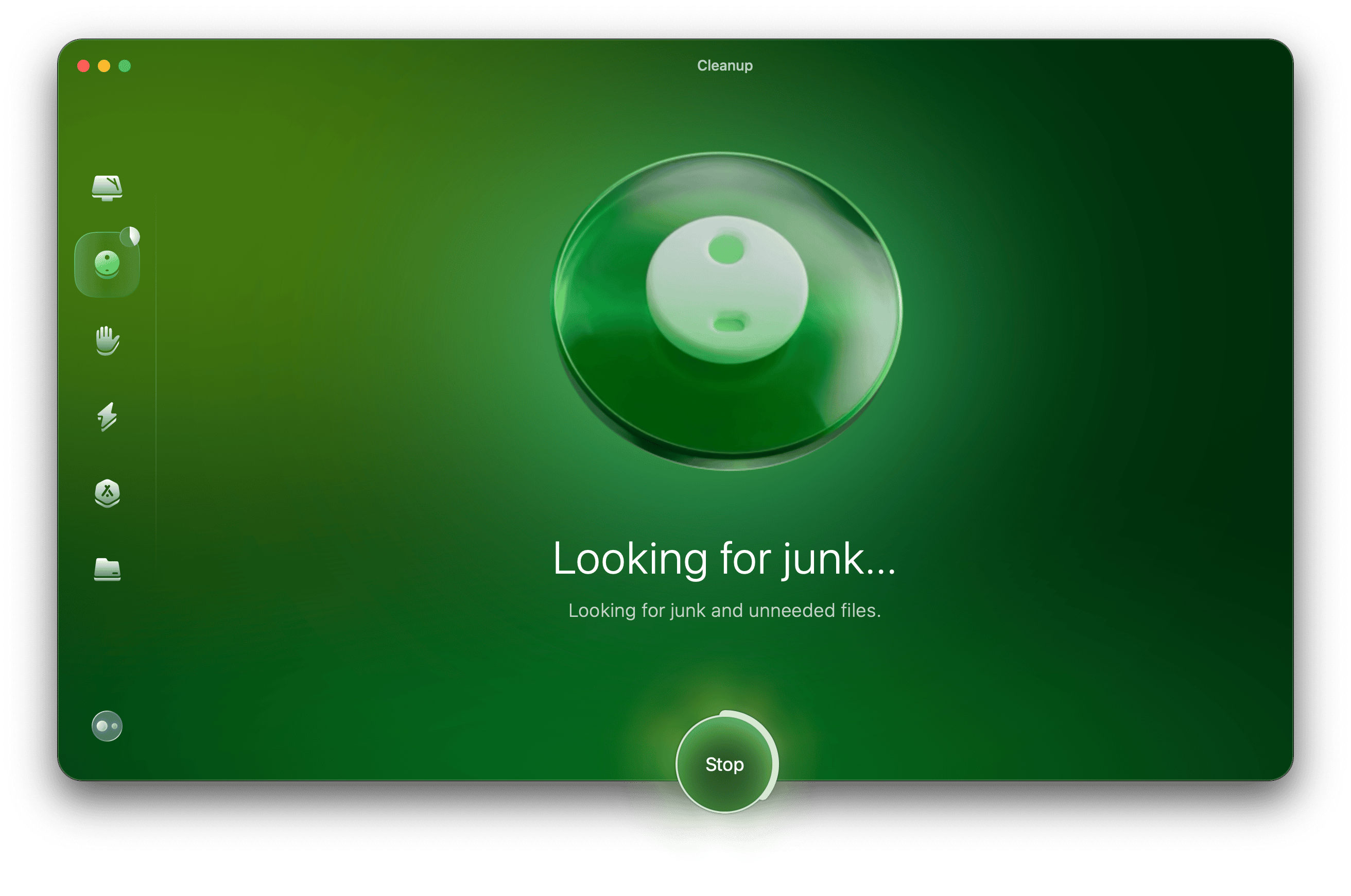
它不會變得容易,對嗎?不需要搜索隱藏的庫文件夾,因為此智能應用程序為您處理所有內容並提高Mac的性能 - 雙贏。
提示:另一個以生成大量緩存而聞名的Microsoft應用程序是Excel。這是一篇有關如何在Mac上清除Excel Cache的文章。
因此,讓我們結束一些Outlook Cache常見問題解答。
常見問題解答:清除Outlook Cache Mac
讓我們看一下有關在MacBook上刪除Outlook Cache的所有常見問題。
刪除我的Outlook Cache安全嗎?
許多用戶擔心,如果他們清除其Outlook Cache,他們會刪除重要數據,例如電子郵件或聯繫人,但事實並非如此;刪除緩存應用程序或系統緩存是完全安全的。一旦您再次使用該應用程序,Outlook將開始製作新的緩存文件,因此不會刪除重要的數據。
緩存是否阻止我的電子郵件進入?
如果您遇到同步問題或發送或接收電子郵件的問題,則緩存不太可能是原因。您最好的選擇是前往Microsoft Outlook支持頁面這裡。
我應該多久清除一次緩存?
如果您使用第三方工具來管理構建系統垃圾,則應考慮像每個月一樣,定期進行此操作;這種良好的做法將有助於使您的設備保持良好的健康狀況。
如果您只想手動清除應用程序緩存,那麼明智的做法是在應用程序表現奇怪時遵循步驟。
因此,感謝您堅持到最後。我們已經介紹了所有緩存的內容,現在您確切知道如何在Mac上清除Outlook Cache。而且,如果您想清除Apple Mail應用程序緩存,則可以按照此方便的指南中的步驟進行操作。
